用iPad上的iMovie制作视频剪辑并导出实例?
1、iPad上打开iMovie软件(如果没有,请到AppStore下载)。在打开的iMovie软件主界面,点击选择“+”标识,创建一个新视频。如下图所示。
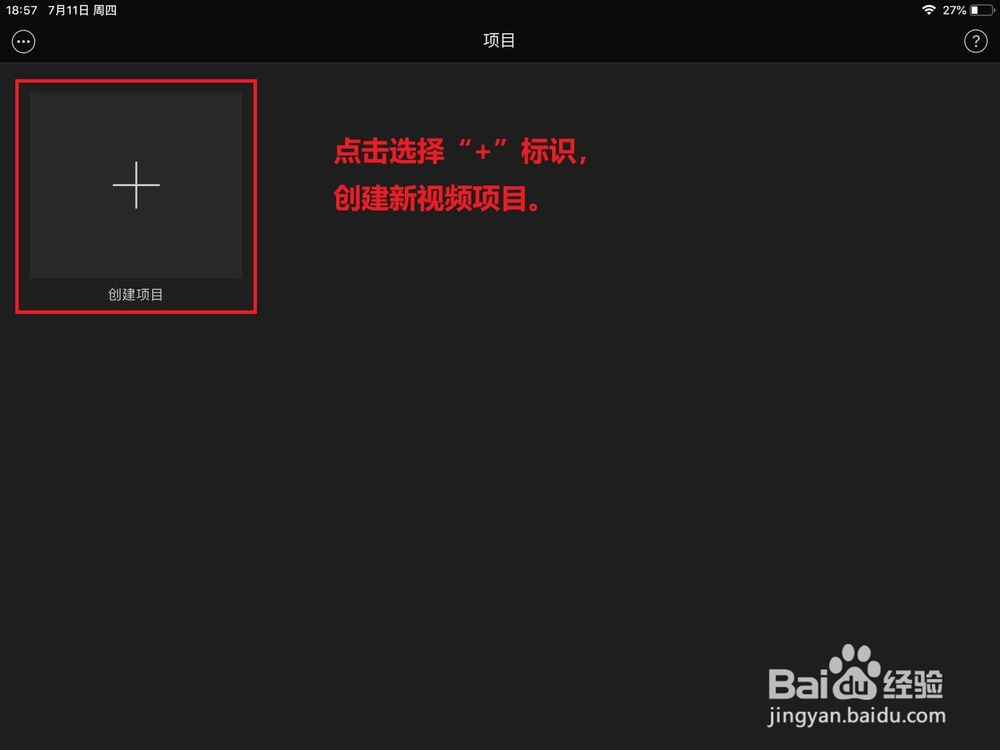
2、在新增视频文件的弹出窗体选择“影片”选项,如下图所示。
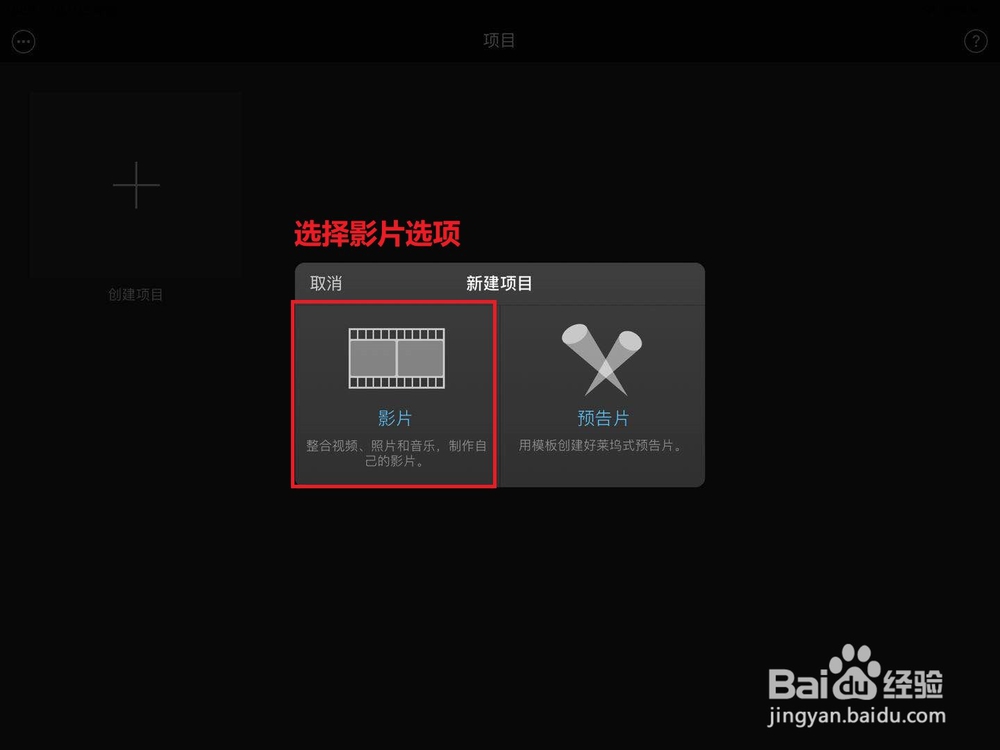
3、从iPad本地选择视频素材,可以包括照片文件和音视频文件,选择完毕之后,点击屏幕下方的“创建影片”选项,如下图所示。
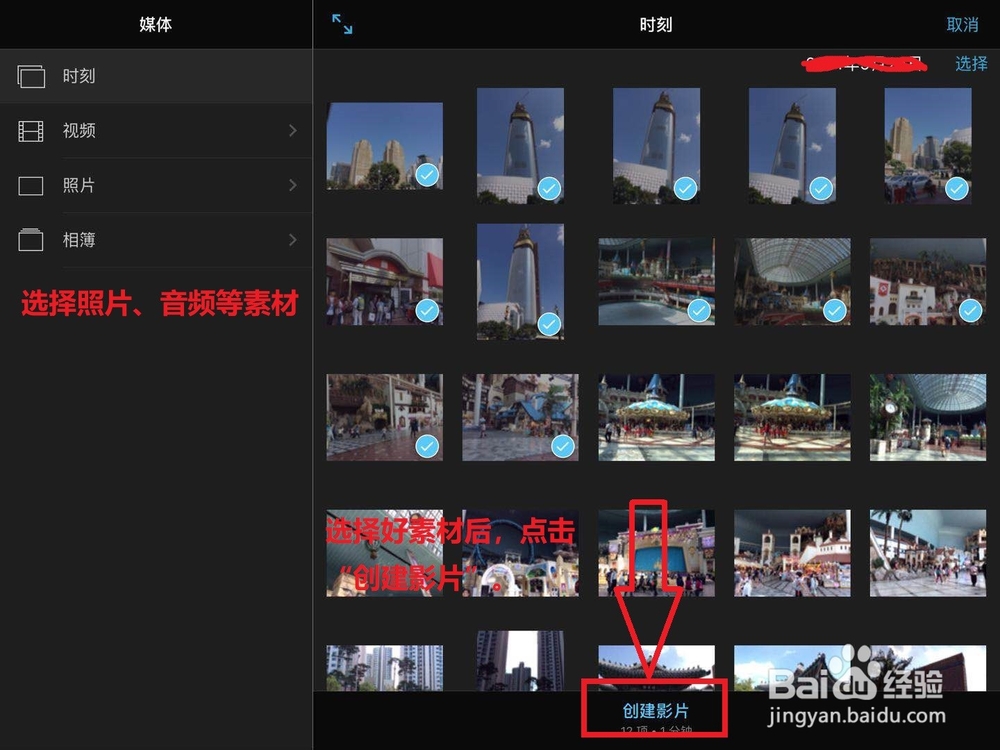
4、视频生成,在“创建影片”点击之后,开始进入视频创建阶段,需要一定的时间(根据选择素材的多少而定)。如下图所示。
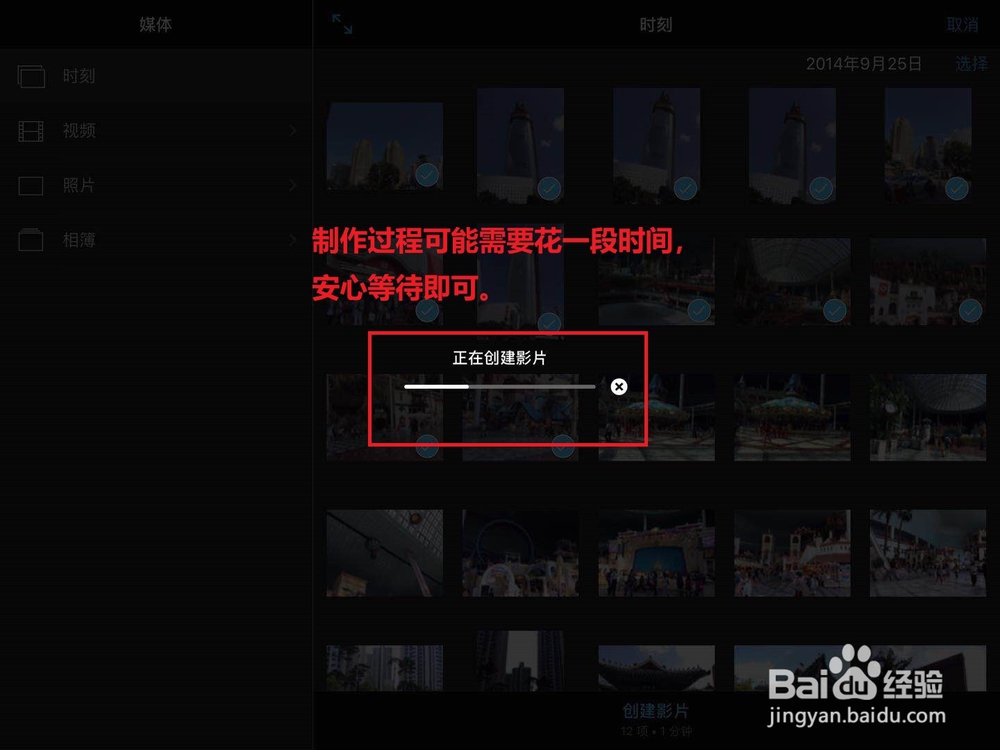
5、视频生成之后,点击屏幕左上角“完成”选项,完成视频项目的制作。
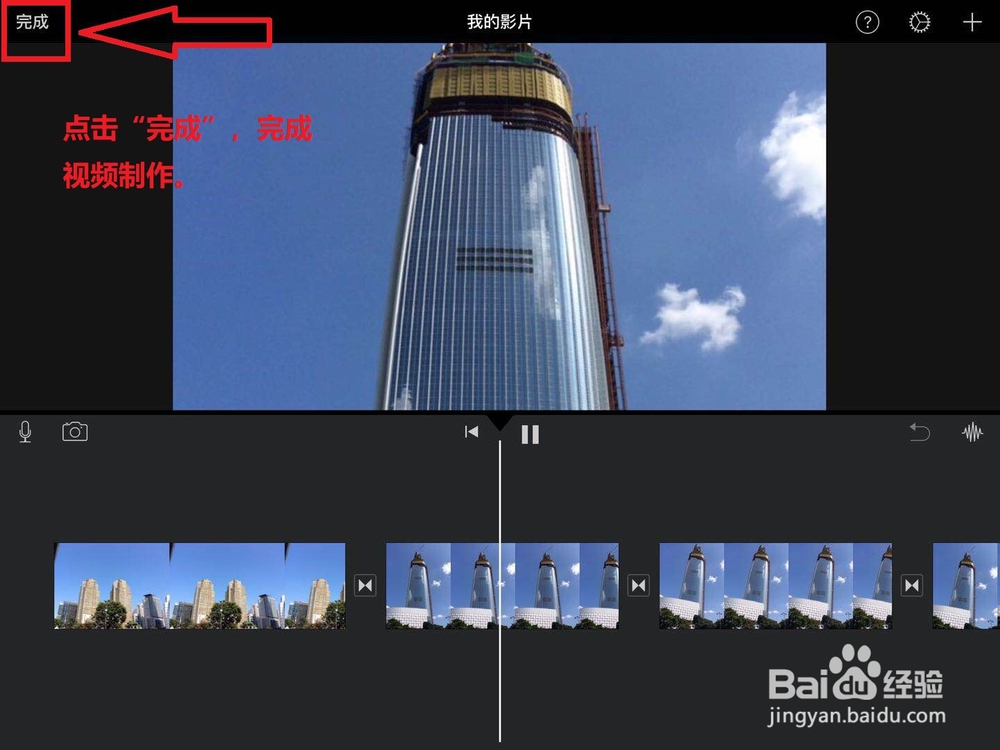
6、查看新制作的视频文件,在该界面选择屏幕正下方的上传选项。

7、选择“上传”视频选项,在弹出框中可以进行视频项目文件进行传输的第三方组件和系统自带的文件系统
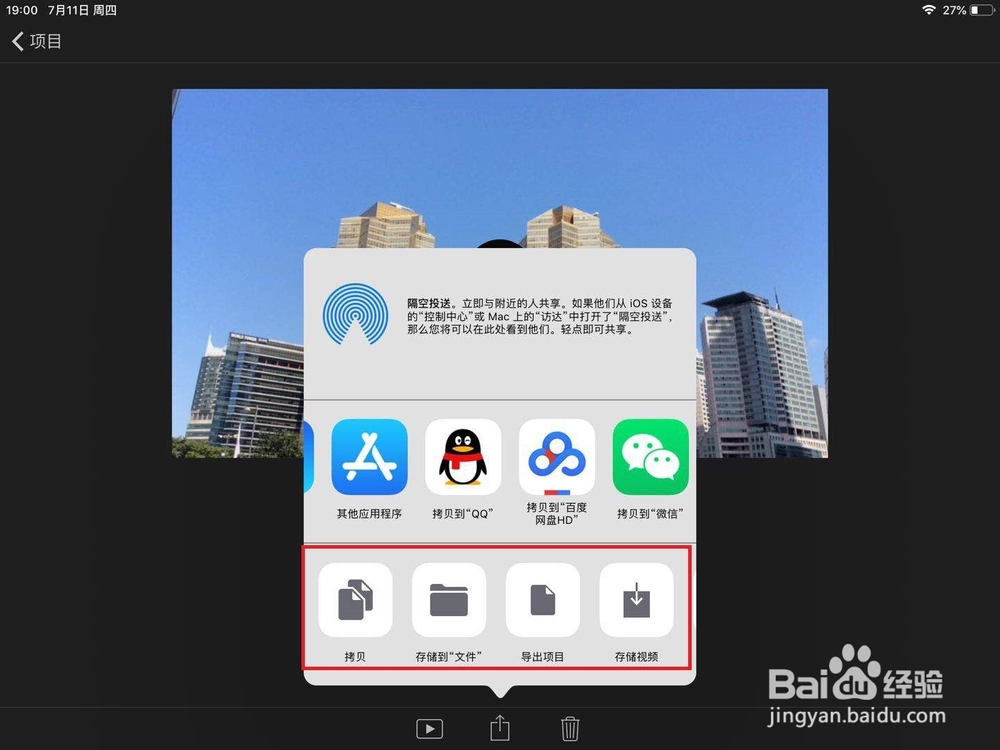
8、本案例选择存储到文件选项,在弹出的列表支持选择任意一项,并点击右上角的“添加”选项
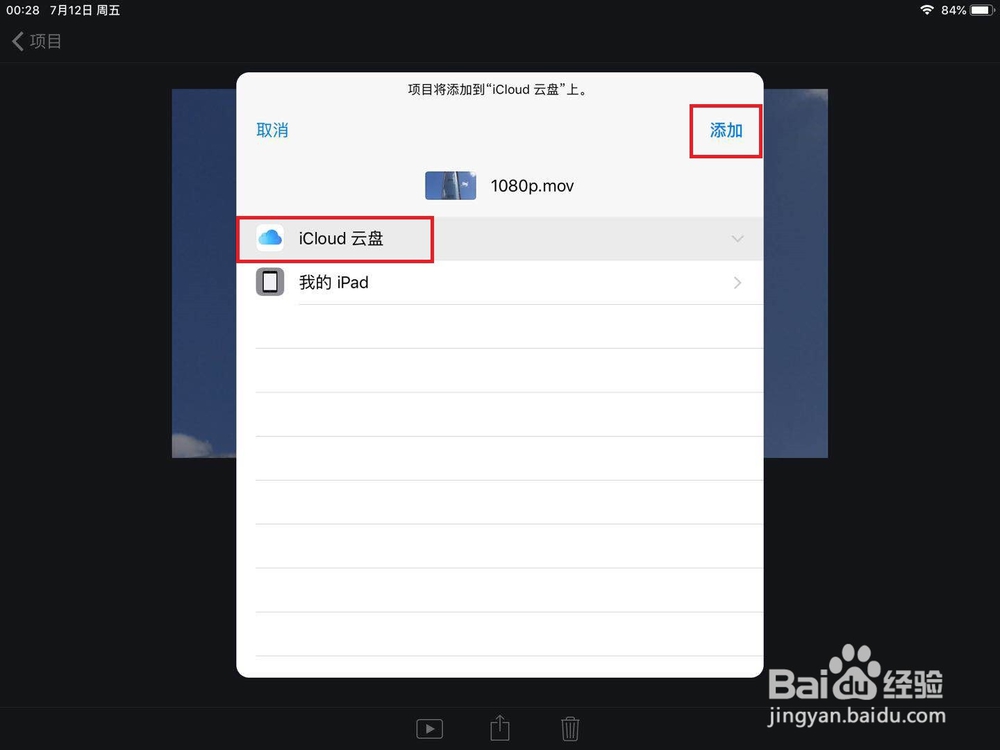
9、视频导出阶段,导出到前一步骤的指定位置。如下图所示。
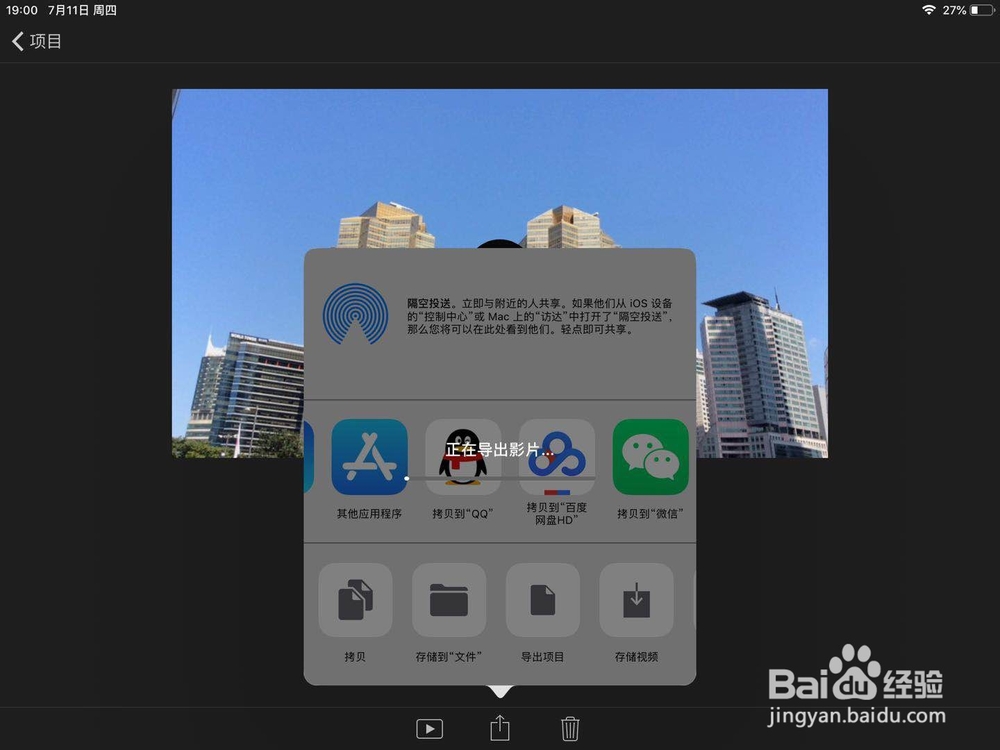
声明:本网站引用、摘录或转载内容仅供网站访问者交流或参考,不代表本站立场,如存在版权或非法内容,请联系站长删除,联系邮箱:site.kefu@qq.com。
阅读量:62
阅读量:117
阅读量:76
阅读量:121
阅读量:84